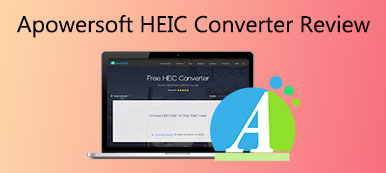Come nuovo formato immagine, HEIC è arrivato con i nuovi aggiornamenti di macOS e iOS. Ora è il formato fotografico predefinito su iPhone e iPad. Attualmente, tuttavia, è ampiamente utilizzato solo sui dispositivi Apple. Quando si tratta di visualizzare su Windows, Android o di fornire su Internet, devi comunque convertire le tue foto HEIC in JPG o altri formati di immagine. È qui che questo articolo torna utile, dicendoti i primi 8 Convertitori HEIC in JPG.
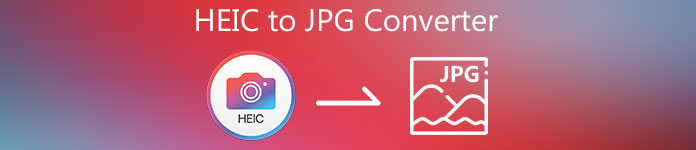
- Parte 1. I 4 migliori software di conversione da HEIC a JPG
- Parte 2. I 4 migliori convertitori online da HEIC a JPG
- Parte 3. Domande frequenti sul convertitore da HEIC a JPG
Parte 1. I 4 migliori software di conversione da HEIC a JPG
Top 1: convertitore HEIC gratuito Apeaksoft
Convertitore HEIC gratuito di Apeaksoft è un ottimo programma di conversione da HEIC a JPG per utenti PC e Mac. Ancora più importante, il software è abbastanza facile da usare sebbene offra un'ampia gamma di opzioni personalizzate.
- Vantaggi
- Gratuite.
- Converti in batch HEIC in JPG.
- Migliora la qualità delle foto.
- Supporta Windows 11/10/8/7/XP/Vista e Mac OS X 10.6 o versioni successive.
- Svantaggi
- Potrebbe volerci del tempo se converti molti HEIC.
Come convertire HEIC in JPG su un PC
Passo 1 Aggiungi immagini HEICAvvia il miglior convertitore da HEIC a JPG dopo averlo installato sul tuo PC. C'è un'altra edizione per Mac. Clicca il Aggiungi HEIC pulsante sull'interfaccia, trova e seleziona tutte le immagini HEIC che desideri modificare e aprile.
 Passo 2 Converti HEIC in JPG
Passo 2 Converti HEIC in JPGDopo il caricamento HEIC, ti verrà presentata la finestra del convertitore. Abbassa il Formato menu sul pannello di destra e scegliere JPG o opzione relativa. Quindi, imposta il Qualità ed Percorso di uscita. Per conservare i metadati, seleziona la casella Mantieni dati Exf. Clicca il convertire pulsante per iniziare a convertire HEIC in JPG.

Top 2: convertitore iMazing HEIC

Convertitore HEIC iMazing è in circolazione da anni come programma di conversione da HEIC a JPG. Funziona sia su PC che su Mac. È una buona scelta per i principianti poiché non fornisce opzioni personalizzate.
- Vantaggi
- Leggero e richiede poche risorse.
- Facile da imparare e gratuito da scaricare.
- Converti rapidamente HEIC in JPG.
- Conserva i dati EXIF.
- Svantaggi
- I formati di output sono limitati.
- Supporta solo single-thread.
Top 3: Convertitore WALTR HEIC
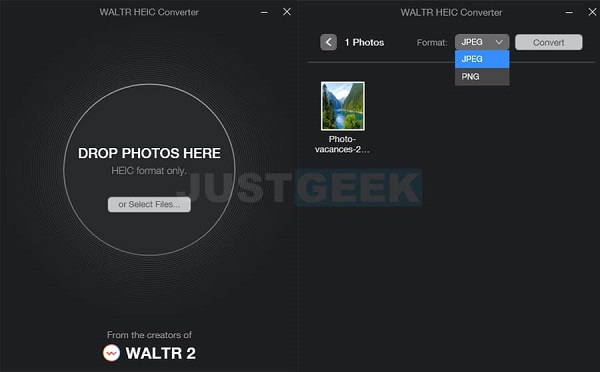
WALTR HEIC Converter è un ottimo programma di conversione da HEIC a JPG per le persone che preferiscono raffreddare il software. La GUI è pulita, bella e facile da capire. Pertanto, i principianti possono impararlo rapidamente. Inoltre, può gestire diverse immagini HEIC utilizzando la tecnologia multi-thread.
- Vantaggi
- Equipaggia un'interfaccia pulita.
- Elabora rapidamente le immagini HEIC.
- Supporta conversione batch.
- Visualizza in anteprima le immagini convertite.
- Svantaggi
- Non consente di modificare la qualità dell'immagine.
- Il software non può conservare i metadati.
Primi 4: CopyTrans
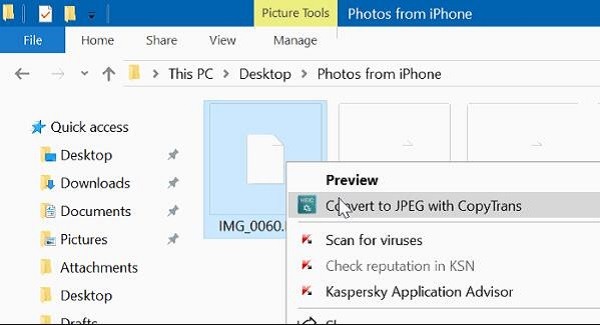
CopyTrans è un ottimo convertitore da HEIC a JPG per le persone che hanno bisogno di convertire frequentemente le immagini HEIC. Una volta installato sul tuo PC, puoi convertire le foto HEIC con il menu contestuale direttamente senza aprire alcun software.
- Vantaggi
- Converti direttamente le immagini HEIC in una cartella.
- Visualizza le immagini HEIC in Esplora risorse.
- Converti in batch oltre 100 immagini HEIC.
- Mantieni la qualità della foto.
- Svantaggi
- Non ha opzioni personalizzate.
- La GUI può sembrare goffa a volte.
Parte 2. I 4 migliori convertitori online da HEIC a JPG
Top 1: Convertitore HEIC gratuito Apeaksoft online
È logico che a molte persone non piaccia installare software sui propri dischi rigidi. Convertitore HEIC gratuito Apeaksoft online è una delle migliori soluzioni alternative. Funziona completamente online gratuitamente.
- Vantaggi
- Converti HEIC in JPG online.
- Libero da usare.
- Elabora più HEIC in blocco.
- Mantieni la qualità della foto originale.
- Svantaggi
- Richiede una connessione a Internet.
Come convertire HEIC in JPG online
Passo 1 Visita https://www.apeaksoft.com/free-online-heic-converter/ in un browser e accedi al tuo account.
Passo 2 Finché trascini e rilascia le immagini HEIC che intendi convertire, il convertitore online HEIC in JPG inizierà a funzionare.

Passo 3 Infine, fai clic sul Scaricare pulsante per scaricare le immagini JPG sul tuo computer.
Primi 2: da HEIC a JPG
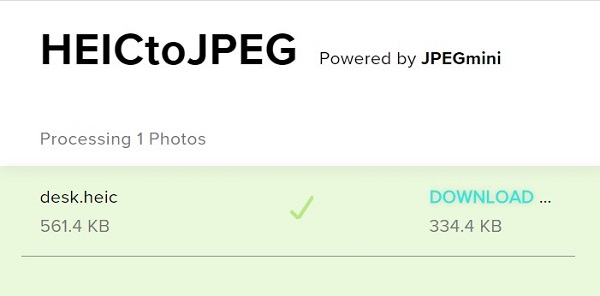
Come indicato dal nome, da HEIC a JPG è un convertitore online da HEIC a JPG. Ti consente di convertire fino a 5 immagini HEIC contemporaneamente. Inoltre, non vi è alcun obbligo di pagamento, registrazione o altre limitazioni. Sebbene sia gratuito, non aggiungerà filigrane alle tue foto.
- Vantaggi
- Converti immagini HEIC online.
- Elabora non più di 5 foto alla volta.
- Ricodifica le foto HEIC senza compromettere la qualità.
- Completamente gratuito da usare.
- Svantaggi
- Ti chiede di installare il software desktop durante la conversione.
- Non è possibile modificare alcuna opzione.
In alto 3: CloudConvert
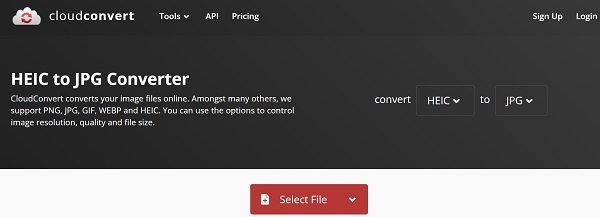
CloudConvert è una nota app di conversione file online. Include anche un convertitore da HEIC a JPG. Puoi convertire le tue immagini HEIC in altri formati di immagine, come JPG, PNG, GIF, ecc. Inoltre, fornisce le opzioni personalizzate, come la qualità.
- Vantaggi
- Converti più HEIC fino a 1 GB gratuitamente.
- Elabora foto online.
- Carica HEIC da URL, computer o cloud.
- Salva gli output su Google Drive.
- Svantaggi
- Per sbloccare le restrizioni, devi pagare un piano.
- Alcune funzionalità devono essere migliorate.
Primi 4: Coolutils
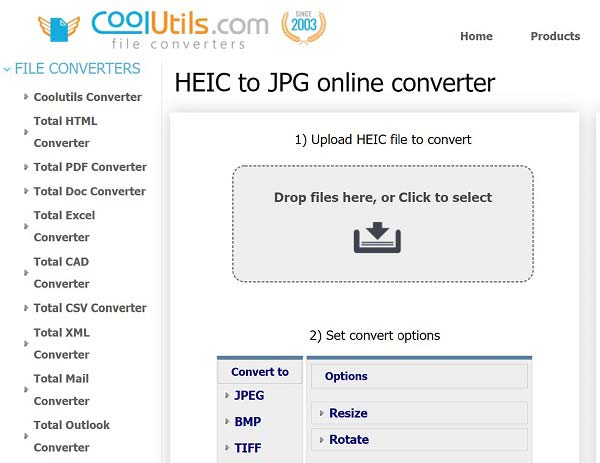
Simile a CloudConvert, Coolutils è un altro convertitore online da HEIC a JPG. Oltre alla conversione, puoi anche ridimensionare le immagini o ruotarle online gratuitamente. Sebbene vengano visualizzati annunci sugli acquisti di software, puoi ignorarli direttamente.
- Vantaggi
- Carica le immagini HEIC dal computer.
- Converti HEIC in JPG gratuitamente.
- Offri opzioni personalizzate di base.
- Supporta una varietà di formati di output.
- Svantaggi
- Non può caricare foto di grandi dimensioni.
- Non è veloce come altri convertitori da HEIC a JPG.
Parte 3. Domande frequenti sul convertitore da HEIC a JPG
Cos'è HEIC e sostituirà JPG?
L'HEIC è il formato fotografico predefinito sugli ultimi dispositivi Apple, come iPhone, iPad, MacBook, ecc. Può produrre una migliore qualità dell'immagine con file di dimensioni inferiori. Tuttavia, JPG è ancora ampiamente utilizzato su Internet e sui dispositivi digitali.
Perché la mia foto è HEIC?
Questo di solito è perché Apple salva le foto dell'iPhone in formato HEIC per risparmiare spazio, ma quel formato non è ampiamente supportato da altri dispositivi. Non preoccuparti, è facile fare in modo che il tuo iPhone salvi le foto in JPG. Puoi impostare il formato della foto nell'app Impostazioni. Oppure puoi fare clic qui per trovare soluzioni a apri le foto HEIC.
Ho bisogno dell'estensione dell'immagine HEIF?
Puoi aprire e visualizzare immagini HEIC su Windows 10 (versione 1803 e successive). Se non riesci a visualizzare HEIC su Windows 10, cerca HEIF Image Extension da Microsoft Store e installalo. Tuttavia, questa estensione non è disponibile per Windows 8/8.1 o versioni precedenti. Devi convertire HEIC in JPG per aprirli su PC.
Conclusione
Ora dovresti imparare almeno i migliori 8 migliori programmi e app di conversione da HEIC a JPG. Alcuni di loro funzionano come software desktop mentre altri possono elaborare le foto online. Alcuni di loro sono gratuiti, ma altri richiedono una licenza. Puoi scegliere uno strumento appropriato in base alle tue esigenze e alla nostra recensione. Apeaksoft Free HEIC Converter, ad esempio, produce la migliore qualità di output. Se hai suggerimenti migliori, lascia un messaggio sotto questo post.